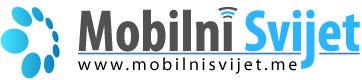Sa igrama poput "Assassin’s Creed: Mirage" i "Resident Evil 4" koje dolaze na iPhone i iPad, sada je savršeno vrijeme da uživate u mobilnom igranju. Postoji samo jedan mali problem: kontrole na ekranu. Iako su ove kontrole funkcionalne, često mogu biti nezgrapne i neintuitivne. Ovo je posebno istinito za velike AAA igre. Ako imate PS5 kontroler negdje u blizini, možete ga povezati sa vašim iPhoneom ili iPadom kako biste uživali u udobnijem iskustvu.
DualSense Edge je jedan od najboljih kontrolera za iPhone, i savršeno radi sa bilo kojom igrom na iOS-u koja podržava kontroler. Samo imajte na umu da taktička povratna informacija i adaptivni okidači neće raditi za igre na App Storeu. Međutim, ove funkcije rade u određenom kapacitetu ako daljinski igrate igre koje potiču sa vašeg PS5 koristeći iPhone interfejs putem zvanične Remote Play aplikacije.
- vezivanje vašeg PS5 kontrolera sa vašim iPhoneom ili iPadom je relativno jednostavan proces. Ovaj metod takođe radi za bilo koji drugi Bluetooth kontroler, al
- i bi nekoliko koraka bilo neznatno drugačije. Evo kako to funkcioniše za DualSense kontroler:
- Prije nego što počnete proces uparivanja, pobrinite se da je vaš PS5 kontroler isključen. Da biste to uradili, pritisnite i držite PS dugme 10-15 sekundi. Kada se lampice pored touchpada ugase, vaš kontroler je isključen.
- Sa vašim DualSense kontrolerom isključenim, pritisnite i držite PS dugme i dugme Share istovremeno. Kada lampica počne da treperi plavo, pustite oba dugmeta..
- Otvorite vaš iPhone ili iPad i idite na aplikaciju Settings, zatim na Bluetooth podešavanja. Pobrinite se da je Bluetooth uključen (prekidač bi trebalo da bude zelen).
- Vaš kontroler će se prikazati kao DualSense Wireless Controller pod Other Devices. Dodirnite ga da započnete proces uparivanja.
- Vaš iPhone ili iPad bi vam mogao dati potvrdu za zahtjev za uparivanje. Dodirnite Pair da biste nastavili.
- Ako sve prođe dobro, trebalo bi da vidite Connected poruku pored DualSense kontrolera kada se upari. Ako ne, isključite kontroler i ponovite korake ponovo od početka.
Najbolji način za igranje igara na iPhoneu.
Kada počnete da uživate u praktičnosti igranja sa DualSense kontrolerom na vašem mobilnom uređaju, nikada nećete htjeti da se vratite nazad. Iako kontroleri poput Razer Kishi ili Backbone One mogu biti prenosniji i čak praktičniji, ne trebaju vam ako već imate PS5 kontroler. Međutim, preporučujemo da nabavite pristojan stalak (ili futrolu sa postoljem) kako biste bezbjedno mogli postaviti svoj iPhone ili iPad.
Izvor: nezavisne